win7怎么重装系统啊
- 分类:Win7 教程 回答于: 2022年08月09日 09:22:02
电脑是现如今最热门、最不可缺少的一款电子产品啦,电脑重装系统可以帮助我们处理很多无法解决的故障。但是不知道怎么重装系统啊。其实win7怎么重装系统不复杂,下面我跟你们分享一下win7重装系统教程,大家一起来学习吧。
工具/原料
系统版本:win7
品牌型号:联想YOGA 14s
软件版本:小白一键重装系统V2290
方法/步骤:
步骤一:首先下载安装小白一键重装系统工具并打开,选择需要安装的win7旗舰版系统,点击安装此系统。

步骤二:耐心等待软件下载系统镜像文件资料。
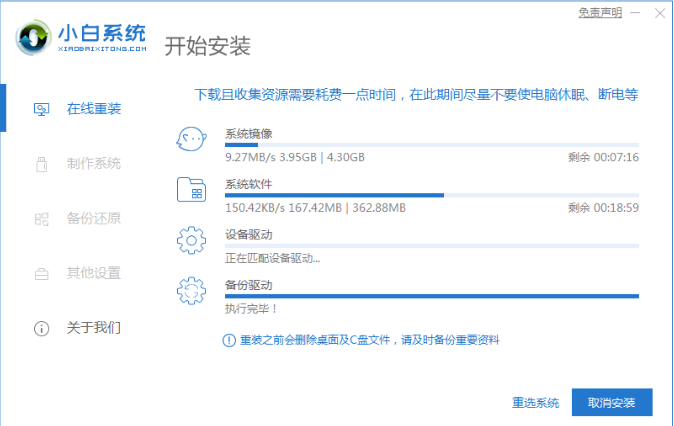
步骤三:当页面显示环境部署完成,选择重启电脑即可。

步骤四:电脑重启之后进入到了开机选项界面,选择xiaobai-PE系统进入就可以啦。

步骤五:电脑进入PE系统之后,小白装机工具就会自动开始安装win7系统啦。

步骤六:win7系统安装完成以后,单击立即重启。

步骤七:电脑多次重启直到能够进入系统win7界面就说明电脑重装win7系统成功啦。
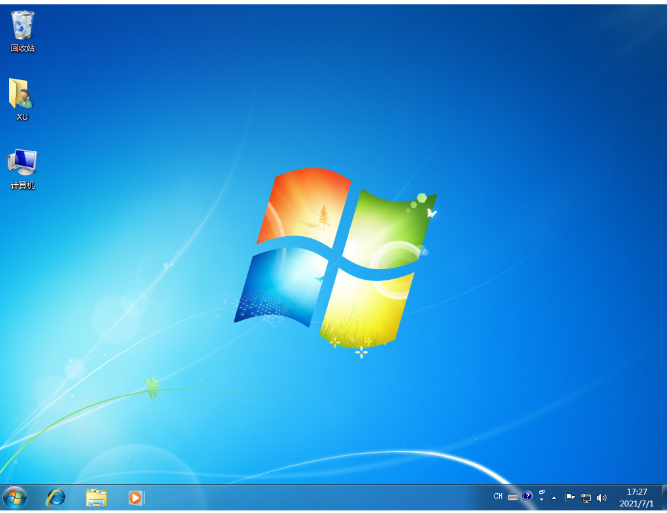
总结:
上述就是win7重装系统教程啦,希望能够帮助到你们。
 有用
49
有用
49


 小白系统
小白系统


 1000
1000 1000
1000 1000
1000 1000
1000 1000
1000 1000
1000 1000
1000 1000
1000 1000
1000 1000
1000猜您喜欢
- 简单易懂的重装电脑系统教程:Win7安装..2024/02/15
- C盘清理,小编教你如何对C盘进行清理..2018/06/14
- Win7分辨率调整方法2024/01/30
- 三星电脑一键重装系统win7教程..2019/10/07
- 炫龙电脑一键重装系统win7详细步骤..2019/09/21
- win7定时关机计划程序如何设置..2022/06/22
相关推荐
- win7如何设置自动关机2023/11/22
- 怎么更改ip地址,小编教你怎么更改电脑..2018/08/02
- 小白一键重装win7重装系统教程..2022/07/08
- win7激活码如何查看2022/10/18
- 万能无线网卡驱动|小编教你最新万能无..2017/11/25
- win7升级win10会清除数据吗2022/02/15




















 关注微信公众号
关注微信公众号





